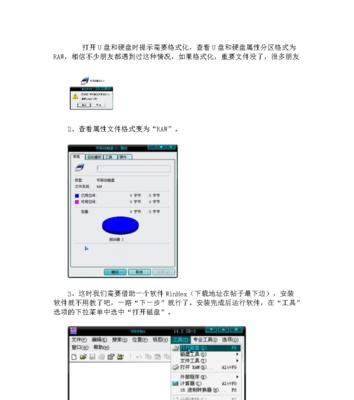U盘被格式化了,如何恢复正常?(解决方法详解,让你的U盘重新焕发生机!)
在日常使用电脑过程中,我们经常会使用到U盘来进行文件的传输和存储。然而,有时候我们不小心将U盘格式化了,导致里面的所有数据都消失了。面对这种情况,许多人会感到十分焦虑和困惑,不知道该如何恢复U盘正常使用。本文将详细介绍U盘被格式化后的恢复方法,希望能对大家有所帮助。
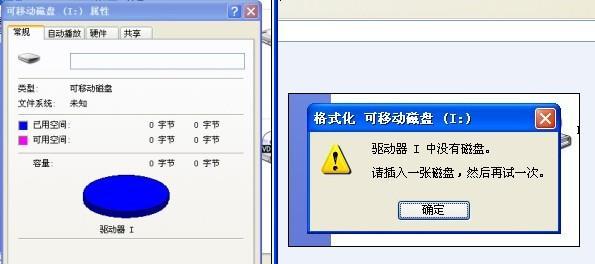
检查U盘是否真的被格式化了
在进行U盘数据恢复之前,首先需要确认一下U盘是否真的被格式化了。有时候,我们误以为U盘被格式化了,实际上只是文件系统发生了错误或病毒感染。所以,在开始数据恢复之前,最好使用其他设备或电脑来验证一下U盘的状态。
使用数据恢复软件
如果确认U盘确实被格式化了,那么我们可以尝试使用一些专业的数据恢复软件来进行操作。这些软件具有强大的扫描和恢复功能,可以帮助我们找回被格式化的数据。市面上有很多数据恢复软件可供选择,如EaseUSDataRecoveryWizard、Recuva等。
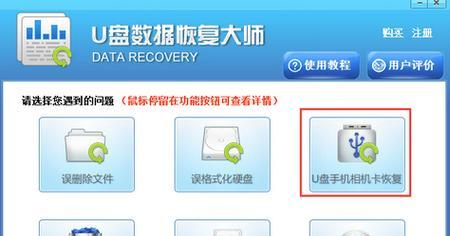
下载并安装数据恢复软件
我们需要在电脑上下载并安装选定的数据恢复软件。确保从官方网站下载软件,以免遭受恶意软件的攻击。下载完成后,按照软件提供的安装向导进行安装,并启动软件。
选择数据恢复模式
打开数据恢复软件后,我们需要根据实际情况选择适合的数据恢复模式。一般来说,这些软件会提供多个恢复模式,如快速扫描、深度扫描、分区恢复等。根据被格式化U盘的情况,选择最合适的模式进行下一步操作。
选择被格式化的U盘
在选择数据恢复模式后,软件会列出所有可用的存储设备。我们需要在列表中找到被格式化的U盘,并选中它作为目标设备。
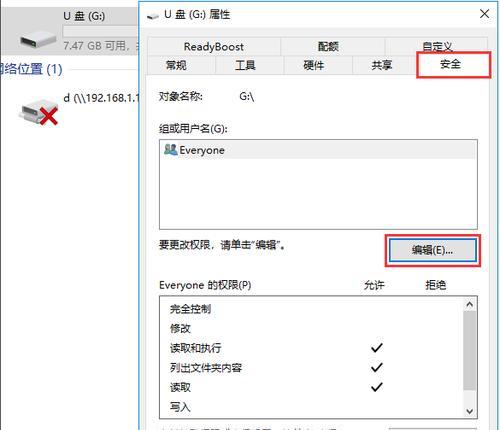
扫描被格式化的U盘
在选择目标设备后,点击软件界面上的“扫描”按钮开始对U盘进行扫描。根据U盘的大小和数据量,扫描过程可能需要一些时间,请耐心等待。
预览和选择要恢复的文件
扫描完成后,软件会将扫描到的文件按照文件类型进行分类,并列出详细的文件列表。我们可以通过预览功能来查看每个文件的内容,并选择要恢复的文件。
设置恢复路径
在选择完要恢复的文件后,我们需要设置一个目标路径来保存恢复后的数据。请确保目标路径所在的磁盘空间足够大,并且不要将恢复后的数据保存在原来被格式化的U盘上,以免发生覆盖和数据丢失的情况。
开始恢复数据
设置好恢复路径后,点击软件界面上的“恢复”按钮开始对被格式化的U盘进行数据恢复。这个过程可能需要一些时间,取决于被恢复数据的大小和U盘的性能。
等待数据恢复完成
在数据恢复过程中,我们需要耐心等待软件完成恢复任务。请勿中途关闭软件或拔出U盘,以免导致数据损坏或丢失。
检查恢复后的数据
恢复完成后,我们需要仔细检查恢复后的数据,确保文件内容完整和正确。如果发现有任何错误或丢失的文件,可以尝试重新扫描或使用其他数据恢复方法。
备份重要数据
为了避免类似问题再次发生,我们应该养成定期备份重要数据的习惯。将重要文件保存在多个设备和云端存储中,可以有效防止数据丢失和格式化带来的麻烦。
加强安全防护
在平时的使用中,我们应该加强对U盘的安全防护,避免受到病毒和恶意软件的侵害。定期使用杀毒软件对U盘进行全盘扫描,并避免将U盘插入未知来源和不可信任的设备。
注意格式化操作
当我们需要对U盘进行格式化时,一定要谨慎操作。在执行格式化操作之前,先确认U盘中的重要数据已经备份,并且确保选择正确的格式化方式和参数,以免误操作导致数据丢失。
当U盘被格式化后,我们可以通过使用专业的数据恢复软件来解决问题。在操作过程中,需要注意选择合适的恢复模式、设置恢复路径,并耐心等待恢复过程完成。为了避免类似情况再次发生,我们应该定期备份重要数据、加强安全防护,并注意格式化操作的谨慎性。通过这些方法,我们可以有效地恢复被格式化的U盘,并保护好自己的数据安全。
版权声明:本文内容由互联网用户自发贡献,该文观点仅代表作者本人。本站仅提供信息存储空间服务,不拥有所有权,不承担相关法律责任。如发现本站有涉嫌抄袭侵权/违法违规的内容, 请发送邮件至 3561739510@qq.com 举报,一经查实,本站将立刻删除。
相关文章
- 站长推荐
-
-

如何解决投影仪壁挂支架收缩问题(简单实用的解决方法及技巧)
-

如何选择适合的空调品牌(消费者需注意的关键因素和品牌推荐)
-

饮水机漏水原因及应对方法(解决饮水机漏水问题的有效方法)
-

奥克斯空调清洗大揭秘(轻松掌握的清洗技巧)
-

万和壁挂炉显示E2故障原因及维修方法解析(壁挂炉显示E2故障可能的原因和解决方案)
-

洗衣机甩桶反水的原因与解决方法(探究洗衣机甩桶反水现象的成因和有效解决办法)
-

解决笔记本电脑横屏问题的方法(实用技巧帮你解决笔记本电脑横屏困扰)
-

如何清洗带油烟机的煤气灶(清洗技巧和注意事项)
-

小米手机智能充电保护,让电池更持久(教你如何开启小米手机的智能充电保护功能)
-

应对显示器出现大量暗线的方法(解决显示器屏幕暗线问题)
-
- 热门tag
- 标签列表
- 友情链接